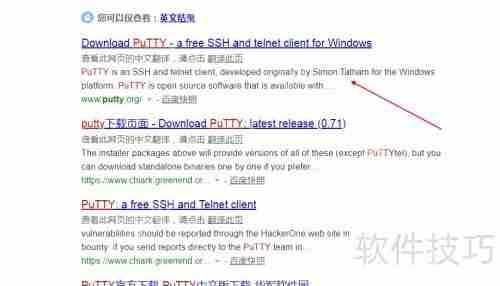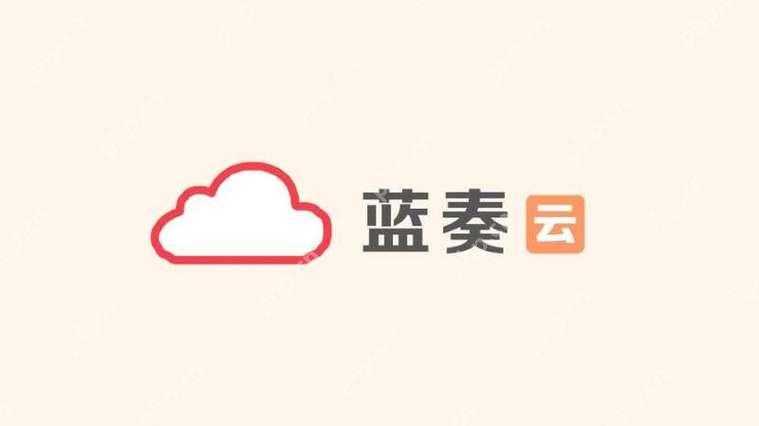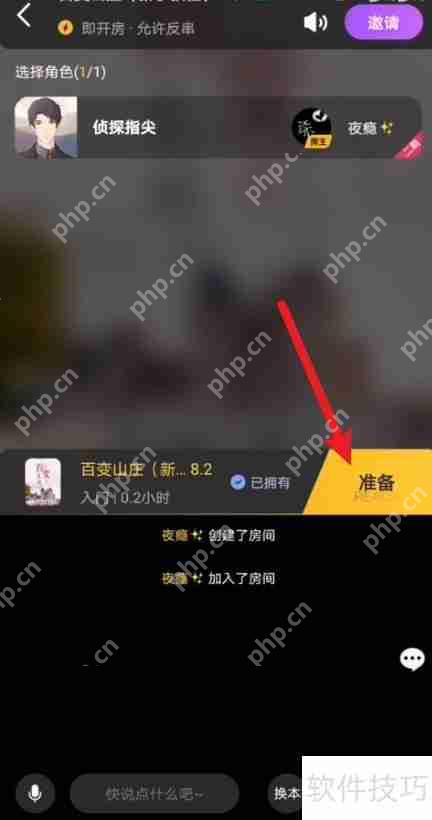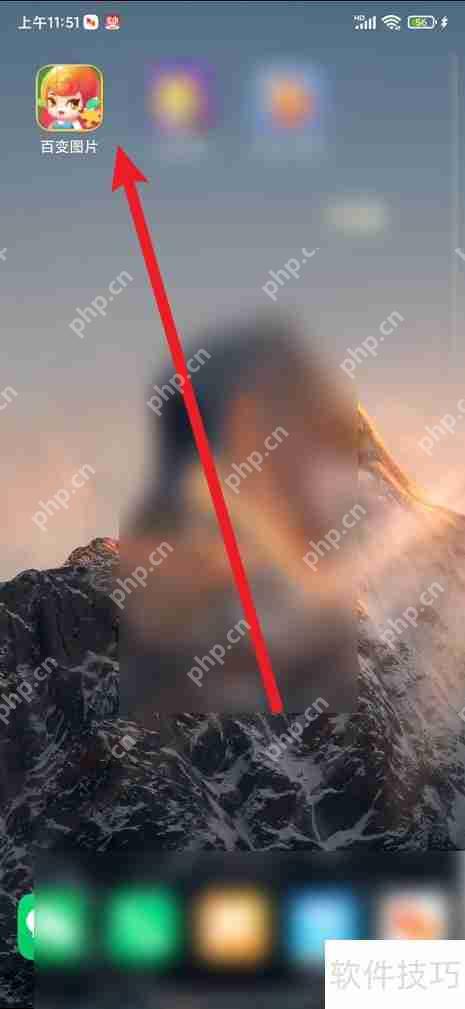PotPlayer如何手动调整字幕同步
在使用potplayer播放器观看视频时,添加外部字幕是一个常见的需求。然而,字幕与视频画面不同步
在使用potplayer播放器观看视频时,添加外部字幕是一个常见的需求。然而,字幕与视频画面不同步的情况时有发生,这会影响观看体验。幸运的是,potplayer提供了手动调整字幕同步的功能,用户可以通过微调字幕的显示时间来实现与视频画面的同步。如果你不清楚如何进行操作,以下是详细的步骤指南,帮助你在potplayer中轻松调整字幕同步,确保字幕与视频画面同步播放,提升你的观看体验。
在PotPlayer中手动调整字幕同步的方法如下:
1、首先,启动PotPlayer播放器后,在播放器界面中右键点击,选择“打开文件夹”选项,打开你要播放的视频文件。
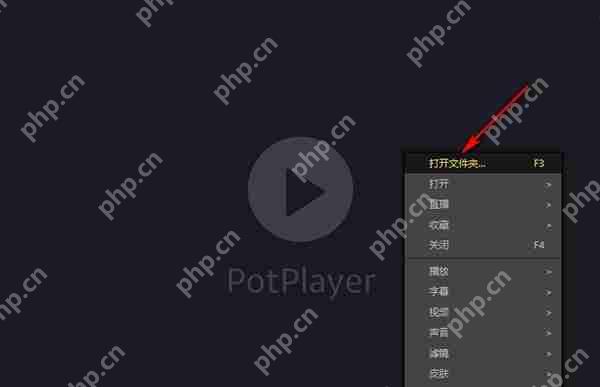
2、视频文件打开后,在视频播放界面中右键点击,然后在弹出的菜单中选择“字幕”选项。
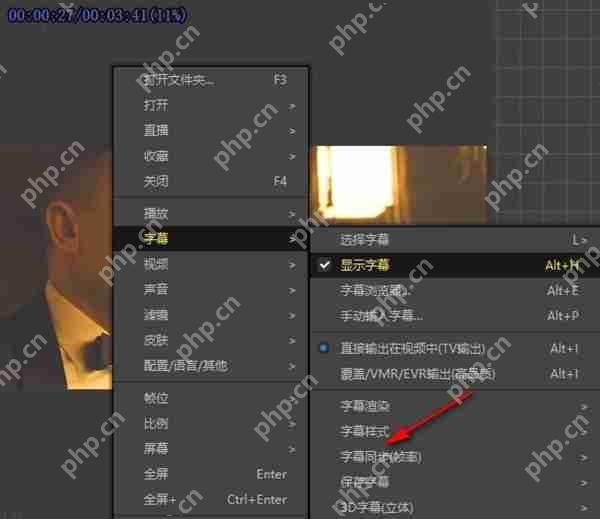
3、进入“字幕”选项后,在其子菜单中找到并点击“字幕同步”设置。

4、在“字幕同步”的子菜单中,找到并点击“手动调整同步”选项。
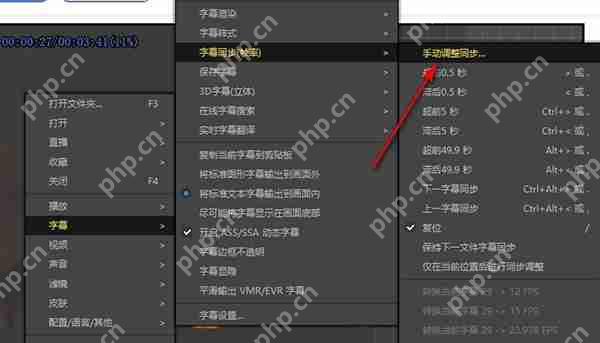
5、打开手动调整同步选项后,在弹出的对话框中输入“同步值”,然后点击“应用”按钮,最后再点击“确定”按钮完成调整。
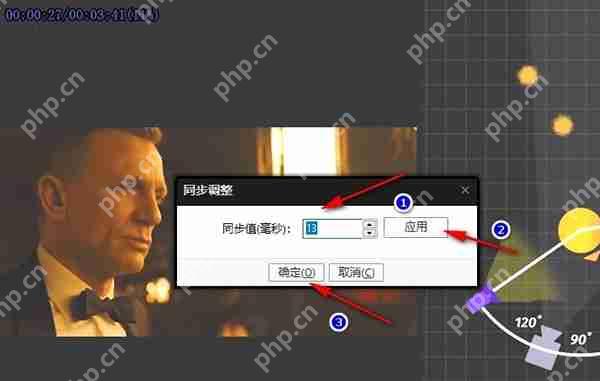
菜鸟下载发布此文仅为传递信息,不代表菜鸟下载认同其观点或证实其描述。
相关文章
更多>>热门游戏
更多>>热点资讯
更多>>热门排行
更多>>- 灭龙传奇ios手游排行榜-灭龙传奇手游大全-有什么类似灭龙传奇的手游
- 2023谋爱上瘾手游排行榜-谋爱上瘾手游2023排行榜前十名下载
- 夺宝英雄游戏排行-夺宝英雄所有版本-夺宝英雄游戏合集
- 香肠派对手游2023排行榜前十名下载_好玩的香肠派对手游大全
- 天意神途手游排行榜-天意神途手游下载-天意神途游戏版本大全
- 绝世战祖系列版本排行-绝世战祖系列游戏有哪些版本-绝世战祖系列游戏破解版
- 类似云雾风华的手游排行榜下载-有哪些好玩的类似云雾风华的手机游戏排行榜
- 红月传世系列版本排行-红月传世系列游戏有哪些版本-红月传世系列游戏破解版
- 仙剑神曲手游排行榜-仙剑神曲手游下载-仙剑神曲游戏版本大全
- 霸世王朝手游排行榜-霸世王朝手游下载-霸世王朝游戏版本大全
- 道君问仙题材手游排行榜下载-有哪些好玩的道君问仙题材手机游戏推荐
- 叉叉三国最新排行榜-叉叉三国手游免费版下载-叉叉三国免费破解版下载